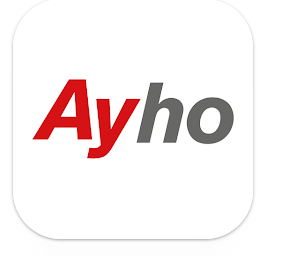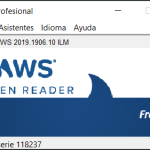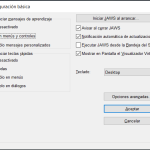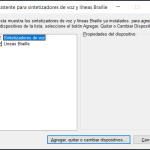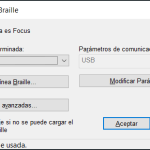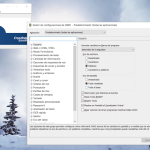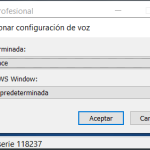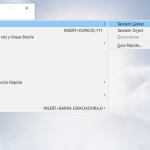Jaws For Windows, de Freedom Scientific, es un lector de pantallas para el sistema operativo Microsoft Windows. Jaws permite a un usuario con visión reducida o nula, así como a personas con sordoceguera, interactuar con un dispositivo que cuente con el sistema operativo Windows mediante el uso del teclado o una pantalla táctil, obteniendo respuesta de voz y/o en formato Braille gracias a una línea Braille.
Lector de pantallas Jaws For Windows
Lector de pantallas Jaws For Windows
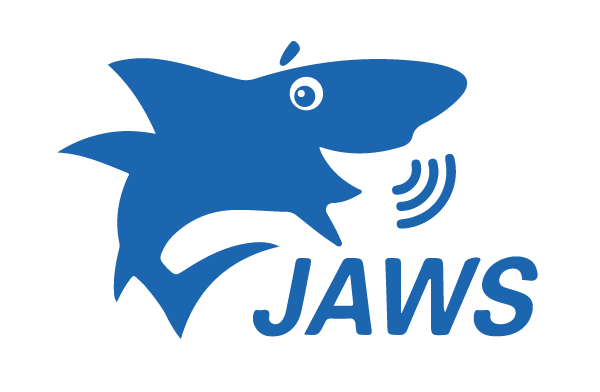
Valoración general:
5/5
Tecnología:
Categorías asignadas a éste producto dentro de la categoría principal Tecnología.
Necesidades:
Categorías asignadas a éste producto dentro de la categoría principal Necesidades.
Reviews relacionadas:

Luzia Asistente

Detector Luz Once
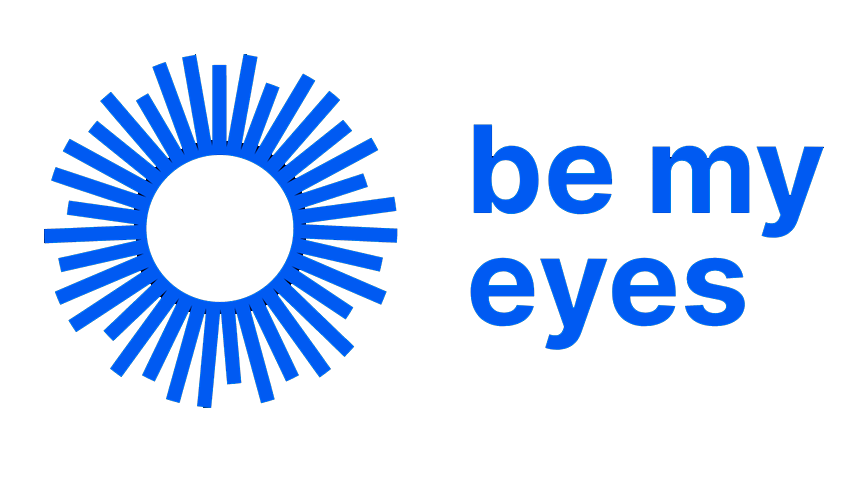
BE MY EYES

Madrid te acompaña
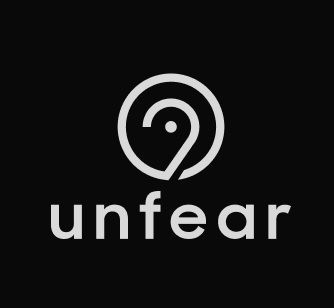
UNFEAR
Anterior
Siguiente
Galería de imágenes: Saltar galería
Demo del lector de pantallas Jaws For Windows en español
A continuación, se muestra el vídeo de la review.
Formas de adquisición:
En España, la licencia para los usuarios afiliados a la ONCE es gratuita con un código de activación que pueden solicitar a través del Club del Afiliado. Si por el contrario prefieren una activación mediante Dongle tendrán que aportar el precio del mismo, que es de 56€ a través de la tienda del CTI a la cuál se accede por el Club del Afiliado. Los usuarios no afiliados tendrán que solicitar presupuesto al CTI enviando un correo electrónico al cidat@once.es La aplicación puede descargarse desde el siguiente enlace, y funcionar en modo demostración de 40 minutos hasta que se adquiera la licencia: Enlace de descarga
Valoración técnica:
Julio 2019
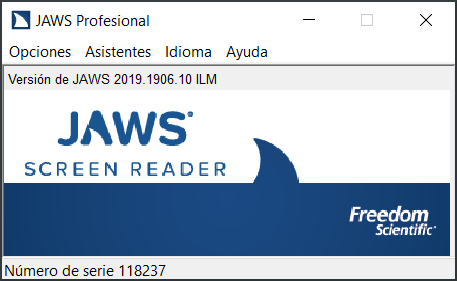
La aplicación Jaws for Windows es un lector de pantalla que permite a las personas con discapacidad visual y sordociegas utilizar un dispositivo con sistema operativo Microsoft Windows de forma completamente autónoma.
Jaws es una aplicación muy potente y compleja debido a las innumerables opciones de configuración y personalización con las que cuenta, así por la gran cantidad de herramientas de las que dispone. Por este motivo, se hace necesario comprender en primer lugar el funcionamiento de la aplicación para posteriormente analizar los menús y las opciones más relevantes, así como las herramientas más importantes.
Funcionamiento general
El funcionamiento del lector de pantallas es el siguiente. Jaws verbaliza en voz alta el contenido de la pantalla, y/o lo muestra en una línea Braille conectada al equipo cuando el usuario navega mediante comandos de teclado, mueve el ratón o realiza algún gesto en una pantalla táctil.
Para el desplazamiento a través de la pantalla y la interacción con los elementos de la misma, Jaws dispone de multitud de comandos, bien sean combinaciones de teclas o gestos. Estos comandos pueden ser básicos, como el desplazamiento con los cursores o más complejos. No obstante, usando solo comandos básicos es posible manejar el sistema.
Además, Jaws cuenta con multitud de opciones de configuración, así como de algunas herramientas que amplían y/o mejoran su funcionalidad.
Jaws cuenta con una gran cantidad de menús y opciones de configuración, así como de distintas herramientas que complementan su funcionalidad. Debido a lo anterior, se realizará un análisis de las opciones y herramientas más relevantes de la aplicación.
Interacción
La interacción de Jaws con el sistema se realiza mediante una serie de comandos o gestos por lo general, aunque también es posible hacer uso del ratón.
En relación a los comandos, existen una serie de comandos básicos o generales con los que es posible interactuar con el sistema. Estos comandos utilizan los cursores o flechas, la tecla Alt, la tecla Windows, el botón Aplicaciones, la tecla Tab y las teclas de función, solas o en combinación con la tecla Control o la tecla Shift. Además, Jaws utiliza la tecla Insert, tecla 0 del teclado numérico, como tecla Jaws para comandos propios de Jaws.
Los comandos básicos o generales permiten el desplazamiento por la pantalla o la lectura de texto, entre otras acciones. Así, se puede navegar por el menú de una aplicación y sus distintas opciones, o interactuar con los botones o enlaces de una página web. También es posible desplazarse por el contenido de un texto por caracteres, palabras, líneas o párrafos.
Jaws cuenta también con comandos específicos para las aplicaciones más populares y utilizadas en Windows. Entre estas aplicaciones se encuentran las pertenecientes a la suite ofimática de Microsoft, navegadores web como Microsoft Edge, Mozilla Firefox o Google Chrome, o Adobe Reader.
Respecto a los gestos, estos utilizan uno o dos dedos y pueden ser toques, desplazamientos rápidos, desplazamientos, giros o reducir/ampliar. Para poder emplearlos, es necesario que el dispositivo cuente con una pantalla táctil que tenga al menos cinco puntos de contacto.
Con relación al uso del ratón, si está activada la opción eco del ratón, Jaws verbalizará el texto cuando el puntero del ratón pase por encima de dicho texto. No se trata de una forma de navegación en sí misma de Jaws, sino de un complemento muy interesante que puede mejorar la comprensión de la disposición espacial de los elementos visuales en la pantalla y/o leer elementos que no puedan ser accedidos con los comandos de navegación.
Opciones
Jaws dispone de un menú con multitud de submenús y opciones que permiten configurar una gran variedad de aspectos, lo que permite una enorme personalización de la aplicación en función de los gustos y necesidades de cada usuario.
A continuación se realiza una breve descripción de las opciones de menú más relevantes.
Configuración básica

Como su nombre indica, permite realizar una configuración básica de Jaws. Entre las opciones aquí disponibles se encuentra la posibilidad de configurar si Jaws se inicia en la pantalla de inicio o con qué usuarios se inicia automáticamente.
También es posible indicar si se quiere que Jaws verbalice mensajes de aprendizaje, las teclas rápidas, cuando se cierra Jaws o si existen actualizaciones, entre otras opciones.
Voces
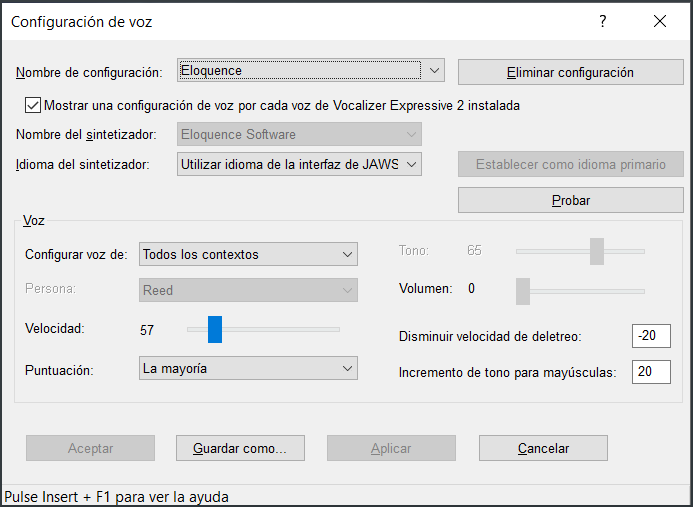
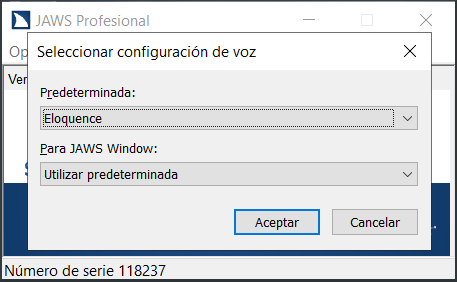
Este menú cuenta con dos submenús, los cuáles permiten configurar aspectos de la voz, tales como el idioma, la velocidad de la misma o la puntuación que se lee, así como seleccionar qué voz se quiere utilizar como voz predeterminada y de Jaws.
Braille
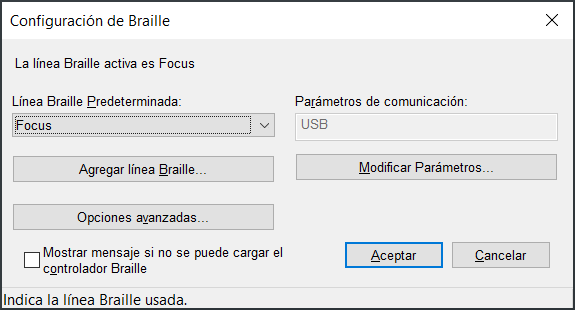
Este menú permite seleccionar si se utilizará una línea Braille o no, así como configurar distintos aspectos relacionados con las opciones Braille. También es posible desde aquí acceder al asistente para añadir una línea Braille.
Asistente para sintetizadores de voz y líneas Braille
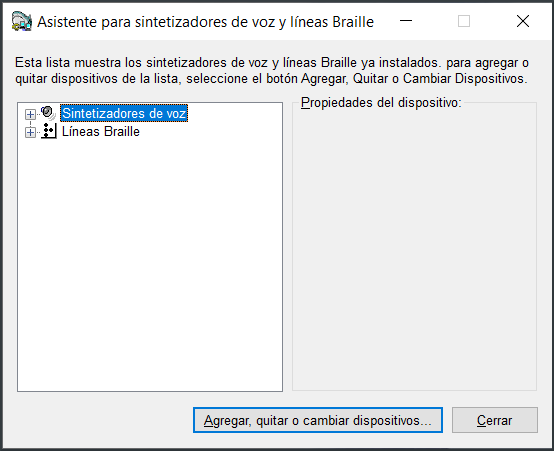
Esta opción de menú permite al usuario agregar nuevos sintetizadores de voz o líneas Braille a Jaws, así como visualizar los que ya están instalados. También es posible desinstalar cualquier sintetizador de voz o línea Braille instalada.
Gestor de configuraciones
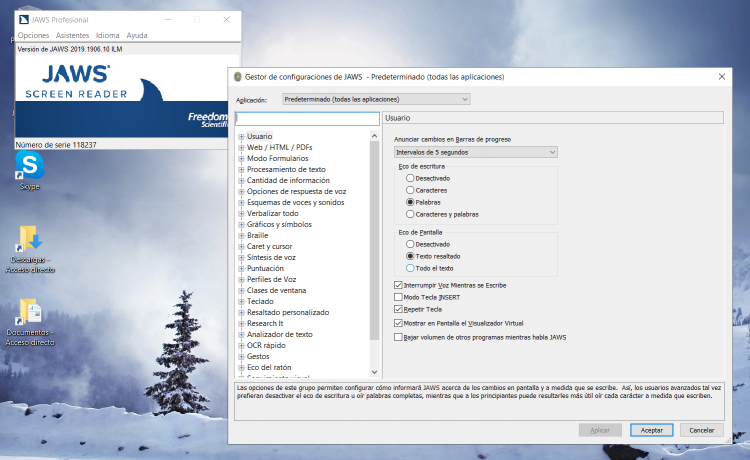
Esta opción de menú accede a la mayoría de las opciones de configuración y personalización de Jaws. Desde aquí se pueden configurar aspectos relacionados con las opciones de usuario, el procesamiento de texto, las opciones de voz, Braille, cursores, puntuación o el teclado, entre otros.
Gracias a este gestor el usuario puede controlar al más mínimo detalle el funcionamiento de Jaws, lo que le permite adaptar el lector de pantallas a sus necesidades específicas.
Herramientas
Jaws cuenta con distintas herramientas que complementan o amplían la funcionalidad del lector de pantallas. Entre dichas herramientas se pueden resaltar las siguientes:
OCR rápido
Esta herramienta permite a Jaws el reconocimiento de texto contenido en imágenes capturadas desde un escáner o la cámara PEARL, así como desde archivos de imagen o PDF no accesibles. También es posible el reconocimiento de texto de una imagen en pantalla, como la ventana de una aplicación o el menú de un DVD.
Gracias a este OCR rápido, el usuario puede acceder a aplicaciones o menús que de otra forma serían ilegibles al no ser accesibles. Además, el OCR rápido brinda la posibilidad de leer la información textual contenida en imágenes o documentos gráficos de una forma rápida y sencilla.
También permite describir el contenido de imágenes, pero sólo en la interfaz en inglés, por lo que no se ha analizado su funcionamiento.
Jaws Tandem
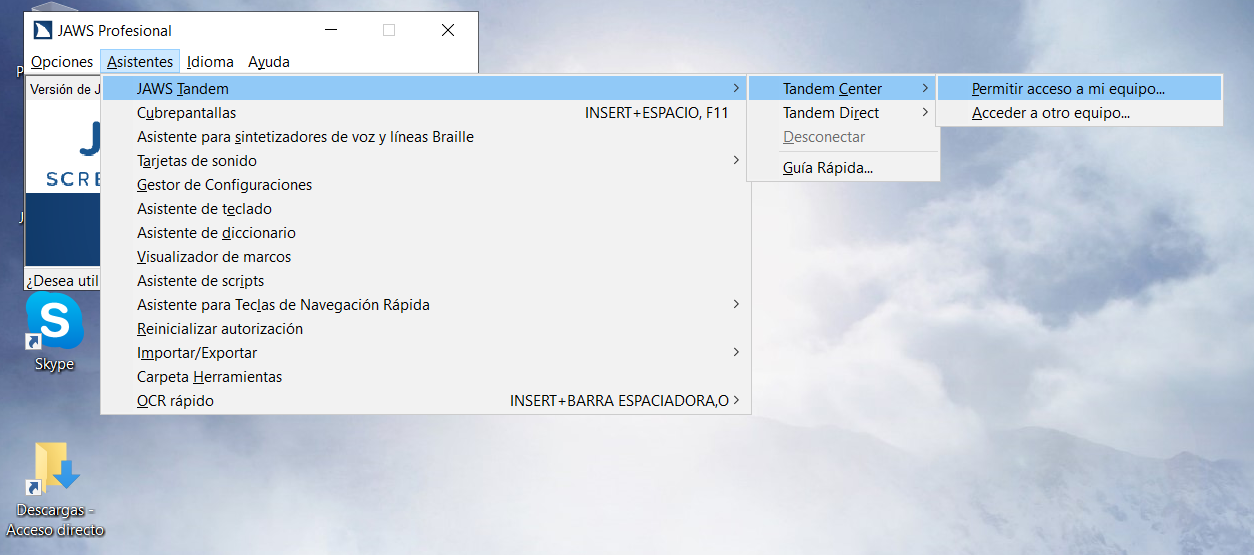
Esta herramienta no aporta ninguna mejora en cuanto al manejo del ordenador del usuario, sino que permite que el ordenador controle o sea controlado en remoto, mientras los equipos tengan instalado Jaws. Gracias a esta herramienta, un usuario puede recibir asistencia técnica en remoto, o prestarla él a otro usuario. Se trata pues de un mecanismo de gran utilidad, el cuál es completamente gratuito.
Para activarlo, el usuario cuyo ordenador va a ser controlado debe introducir el id de sesión que el usuario cuyo ordenador sea el controlador le proporcione a través del Tandem Center. A partir de este punto, y hasta que finalice la sesión, el usuario cuyo ordenador sea el controlador podrá manejar el ordenador controlado y obtendrá respuesta de audio del JAWS.
FS Reader
Se trata de una pequeña aplicación que reproduce audiolibros en formato DAISY y que es completamente gratuita. Se instala automáticamente al instalar Jaws en el equipo.
Es un complemento muy útil que permite al usuario reproducir audiolibros DAISY que tenga en el equipo o en algún soporte digital, sin necesidad de adquirir software complementario o adquirir algún dispositivo que los reproduzca.
Conclusión
Jaws es uno de los lectores de pantallas más potente y personalizable del mercado. Este grado de personalización y configuración puede ser una enorme ventaja frente a otras aplicaciones similares del mercado, pero puede ser un punto negativo para usuarios básicos y que no dispongan de grandes conocimientos informáticos.
Por otro lado, herramientas complementarias como el OCR rápido o el Jaws Tandem mejoran las prestaciones de esta herramienta, brindando al usuario un mayor control sobre el sistema propio o de otro usuario, y sin tener que abonar un coste extra.
El coste de esta herramienta hace que no sea asequible a muchos usuarios. Por este motivo se hace necesario evaluar las prestaciones que Jaws brinda al usuario y si existe otro producto en el mercado que satisfaga las necesidades específicas del usuario a menor coste.
Puntos destacables
- OCR incorporado.
- Multitud de opciones de configuración y personalización.
- Gran cantidad de comandos, desde básicos a avanzados.
- Jaws Tandem permite controlar equipos o ser controlado en remoto.
Puntos de mejora
- Permite la descripción del contenido de imágenes, aunque sólo para la interfaz en inglés.
- Al pasar el puntero del ratón Jaws verbaliza el contenido bajo el mismo, salvo con la interfaz Quantum de Firefox.
- Jaws es uno de los lectores más potentes y mejores del mercado, aunque Su coste no es asequible para todos los usuarios.
Puntuaciones de la valoración técnica.
Diseño y fabricación:
5/5
Este apartado hace referencia los aspectos físicos y detalles de la fabricación del producto tecnológico
Prestaciones técnicas:
5/5
Descripción de la calidad de las especificaciones técnicas que tiene la solución tecnológica
Experiencia de usuario:
5/5
Este criterio está vinculado a la valoración del usuario al relacionarse con el producto técnico o aplicación
Accesibilidad:
5/5
Es el grado en el que las personas pueden utilizar o acceder a un producto, solución tecnológica o servicio, independientemente de sus capacidades técnicas, cognitivas o físicas
Valoración social:
Puntuaciones de la valoración social.
Impacto y utilidad:
No se ha valorado este punto/5
Describe en qué medida las funcionalidades del producto son útiles e impacta en la mejora de vida de la persona usuaria
Diseño y Ergonomía:
No se ha valorado este punto/5
Valoración de cómo el diseño de la solución tecnológica se adapta a la persona para lograr una mayor comodidad y eficacia al utilizarlo
Usabilidad y accesibilidad:
No se ha valorado este punto/5
Posibilidad del dispositivo para ser utilizado, entendido y aprovechado en igualdad de condiciones para cualquier persona
Facilidad de adquisición:
No se ha valorado este punto/5
Hace referencia a las posibilidades de acceder y adquirir una solución tecnológica por parte de la persona usuaria
¿Tienes interés en que realicemos un análisis con más profundidad de este producto?
Puedes hacernos llegar tu solicitud introduciendo un Email y pulsando Solicitar análisis.